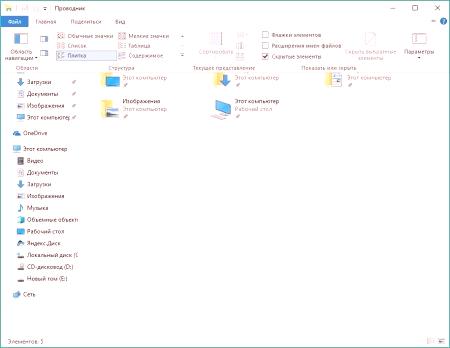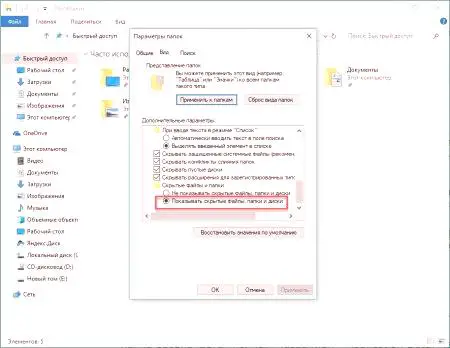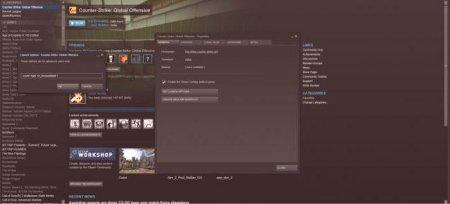Pogosto se uporabniki sprašujejo, zakaj se prostor na trdem disku postopoma zmanjšuje. Odgovor je zelo preprost - napolnjen je z začasnimi datotekami, ki jih ni tako enostavno najti. Nekateri pripadajo mapi Application Data. V tem članku boste izvedeli, kje je AppData, za kaj je ta imenik in katere operacije z njim.
Ciljna mapa
Ta mapa vsebuje datoteke, ki jih ustvarijo različne aplikacije, nameščene v računalniku. V skladu s tem je več računalnikov ali prenosnih računalnikov nameščenih različno programsko opremo in igre. V tej mapi so shranjene različne igre, konfiguracijske datoteke in nastavitve za programe, brskalnike itd.Postopoma se poveča velikost mape, uporabnik pa preprosto pozabi očistiti AppData iz "smeti" ali celo ne sumi, da obstaja.
Vendar pa vam ni treba izbrisati celotnega imenika, ko veste, kje se nahaja AppData. Spodaj boste našli vse dele te mape, njihov namen in vsebino. Podatke lahko prenesete na drug trdi disk, da sprostite prostor v sistemu. Ta postopek bo prav tako obravnavan spodaj. Ugotovimo, kje se nahaja mapa AppData.
Lokacija mape
V različnih različicah sistema Windows je lokacija tega imenika nekoliko drugačna kot njeno ime. V operacijskem sistemu Windows XP je na primer mapa označena s polnim imenom Application Data. Začenši s "sedem", se uporabi skrajšani AppData.
ZaPrivzeta mapa se sklicuje na skrite elemente, zato je ne boste mogli videti brez naslednjega postopka:
V sistemu Windows 7 morate odpreti Explorer in klikniti gumb "Razporedi". Kliknite vrstico »Možnosti mape in možnosti iskanja«. V oknu z možnostmi poiščite element »Pokaži skrite datoteke, mape in pogone« in ga vklopite. Za Windows 8 in 10, morate odpreti zavihek Pogled v Raziskovalcu na vrhu, kliknite na Pokaži ali Skrij gumb na zgornji plošči in izberite Hidden Items iz kontekstnega menija, da vklopite zaslon. .Zdaj pa poglejmo, kje je mapa AppData na Windows 7 in 8. Odprite particijo trdega diska z nameščenim operacijskim sistemom. V njej odprite mapo Uporabniki in izberite imenik z imenom računa. V odprtem imeniku boste videli mapo AppData. Hitro dostopanje do te mape je enostavno. To naredite tako, da zaženete okno Zaženi. Odprite ga s klikom na Win + R in vnesite% appdata%.
Vsebina imenika
Zdaj veste, kje je AppData. Poglejmo, katere mape vsebujejo in kaj lahko naredimo z njimi. V korenskem imeniku najdete 3 mape:
Local vsebuje igre, zagonske datoteke in še več. LocalLow zbira informacije o nameščenih programih. Roaming - Tukaj je seznam brskalnikov, konfiguracij in nastavitev.V vsakem od oddelkov najdete kup nepotrebnih podatkov, ki zasedajo prosti prostor. Ne skrbite, da bi nehote izbrisali nekajbo vplivalo na sistem - Windows vam tega ne bo pustil. Shranjene nastavitve ali nastavitve po meri lahko še vedno pomotoma izbrišete, zato bodite previdni.
Pomembno je omeniti mapo Temp, v kateri se zbirajo zagonske datoteke. Občasno ga je treba očistiti smeti, da ne bi kopičili nepotrebnih podatkov in ne bi zapolnili sistemske particije trdega diska. Če želite prenesti vsebino AppData na drug disk, je to potrebno narediti preko urejevalnika registra, saj preprosto kopiranje /lepljenje v tem primeru ne bo pomagalo. Priporočljivo je, da se taka poteza izvede samo z "čistim" operacijskim sistemom, ki ste ga pravkar namestili, in ni imel časa, da bi napolnil računalnik z veliko programi in igrami. Zdaj veste, kje se nahaja AppData in s to mapo lahko izvedete potrebne operacije.